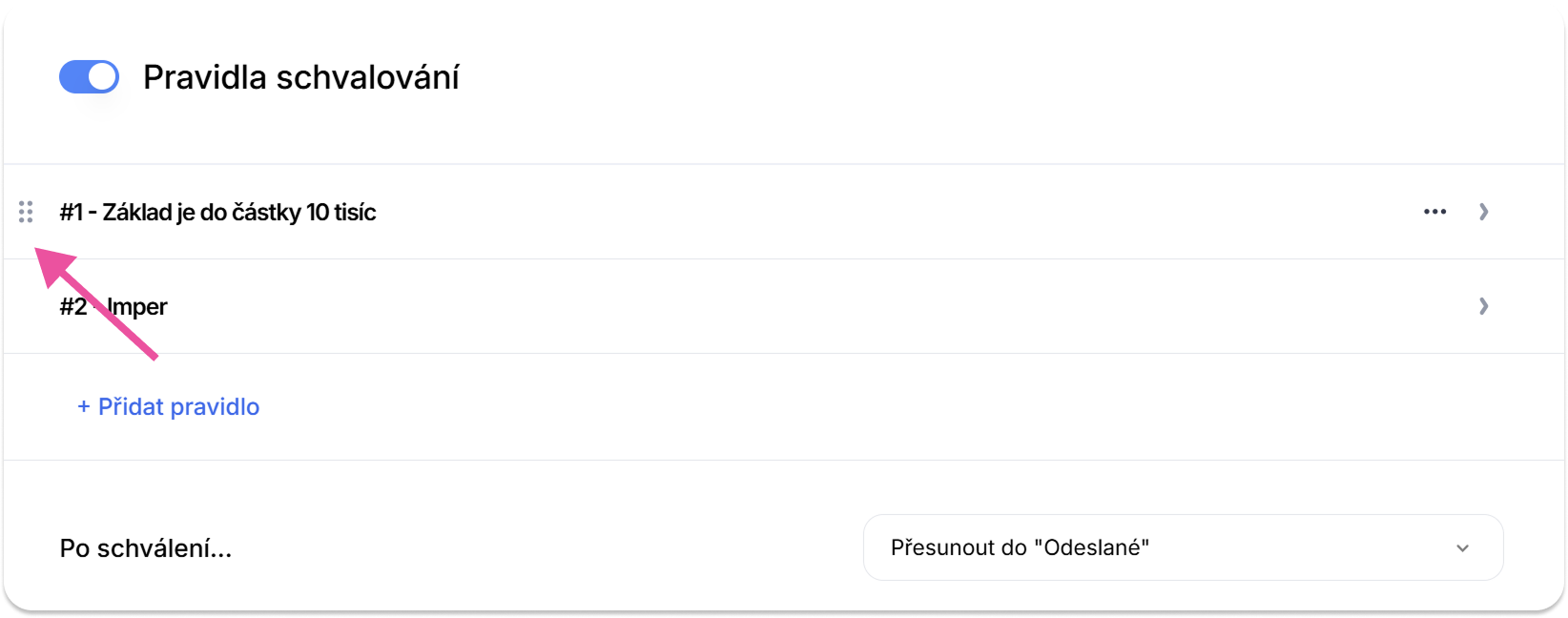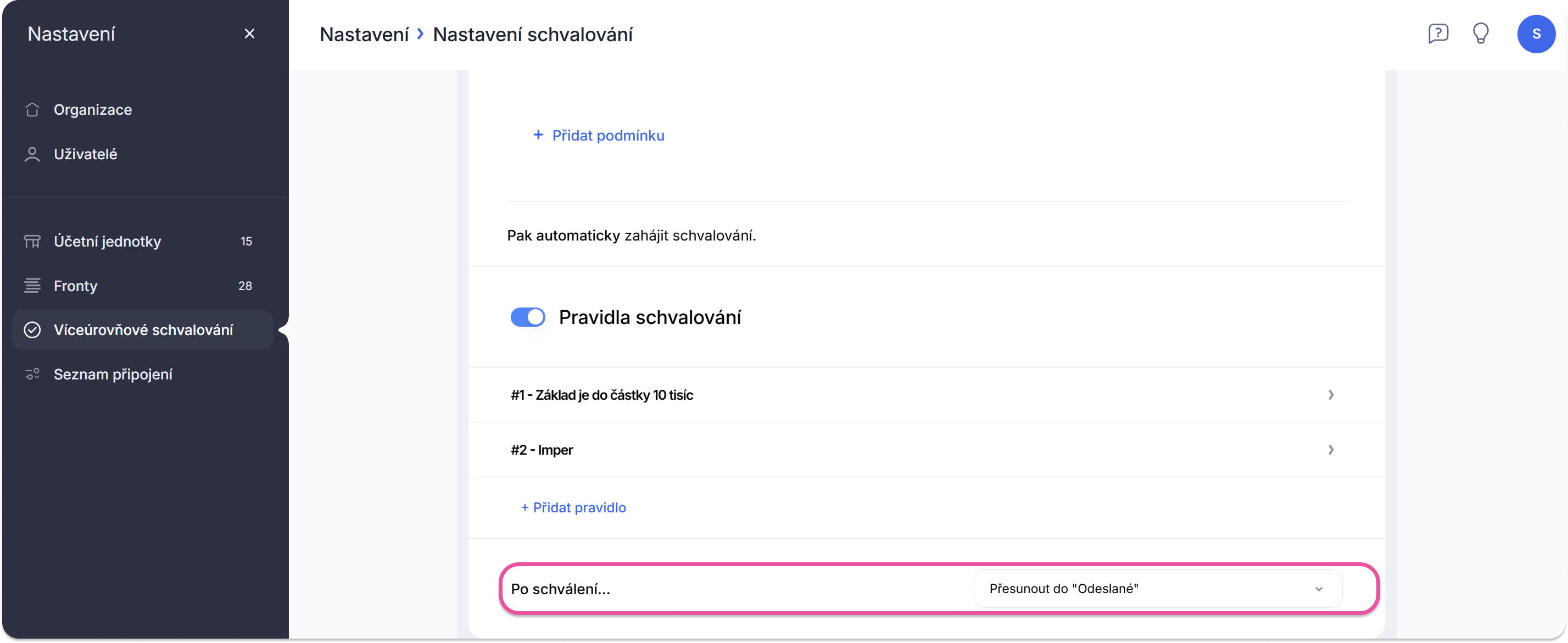Pravidla schvalování
Pravidla pro schvalování (či tzv. schvalovací matice) slouží k dynamickému určení, kdo, kdy a za jakých podmínek musí doklad schválit. Cílem je zajistit, že doklad vždy projde správnou cestou a dostane se ke správným osobám k posouzení a jejich schválení.
Klíčové přínosy a funkce
- Automatické určení schvalovatele: Místo manuálního výběru je schvalovací cesta nastavena automaticky na základě předem definovaných kritérií.
- Zvýšení efektivity a rychlosti: Eliminují se prodlevy způsobené hledáním správné osoby k podpisu a faktura se okamžitě posílá do správného schvalovacího kroku.
- Dodržování interních předpisů: Zajišťují konzistentní a auditovatelný proces, který je v souladu s vnitřními směrnicemi společnosti (např. finanční alokace a limity).
Schválené doklady následně končí standardně v záložce Ke kontrole, kde účetní provedou finální kontrolu, zaúčtování a odešlou doklad do účetního programu.
Příklady použití scénářů
| Kritéria | Příklad pravidla |
|---|---|
| Částka | Faktury nad 50 000 Kč musí schválit ředitel oddělení. |
| Středisko/Zakázka | Faktury pro marketingové středisko schvaluje vždy vedoucí marketingu. |
| Dodavatel | Faktury od strategických dodavatelů (např. IT služeb) vyžadují schválení IT manažerem. |
| Typ dokladu | Investiční faktury musí schválit finanční oddělení jako první krok. |
| Kdo doklad nahrál | Pokud fakturu nahrál asistent, stačí jeden schvalovatel; pokud finanční oddělení, mohou být pravidla mírnější. |
| Dodavatel+částka | Pokud faktura pochází od dodavatele "XYZ" a částka je přesně 5 000 Kč, doklad se schválí automaticky a nemusí ho už nikdo kontrolovat a zpracovávat ručně. |
Zapnutí funkce
Nejprve musíte mít zapnutou funkci víceúrovňového schvalování, abyste vůbec mohli pravidla nastavit a používat.
Tedy přes Nastavení v levém horním rohu - Víceúrovňové schvalování - najít danou firmu a frontu a tlačítko Zapnout:
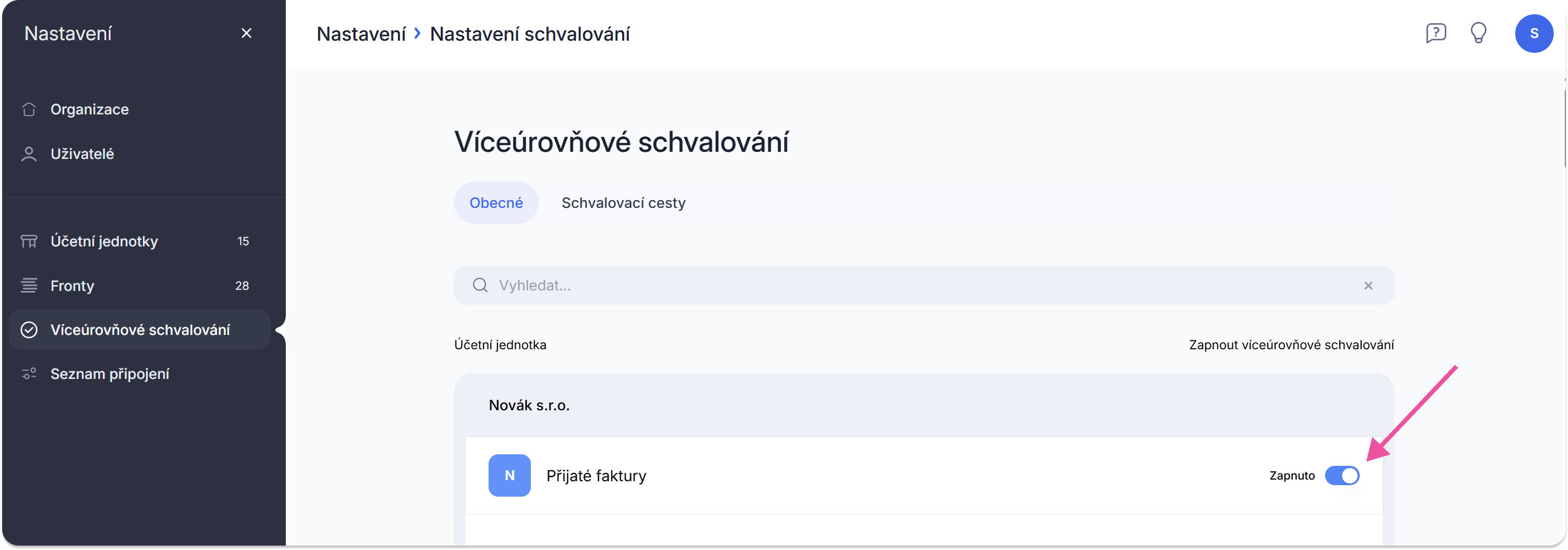
Následně si můžete zvolit, zda má současně s Pravidly pro schvalování fungovat také Kontrola kvality dat (automatizace, které se detailně věnujeme zde👈. Tato kontrola zajišťuje, že systém ověří, jak přesně byly údaje z dokladu vyčteny. Pokud doklady nesplní vaše parametry přesnosti, zůstanou k ruční kontrole a zahájení schvalovacího procesu.
Pokud se chcete spolehnout čistě jen na Pravidla schvalování, ponechte Automatizaci vypnutou.
Ve dalším kroku si zapněte, že chcete používat pravidla pro schvalování a můžete již začít přidávat jednotlivé scénáře.
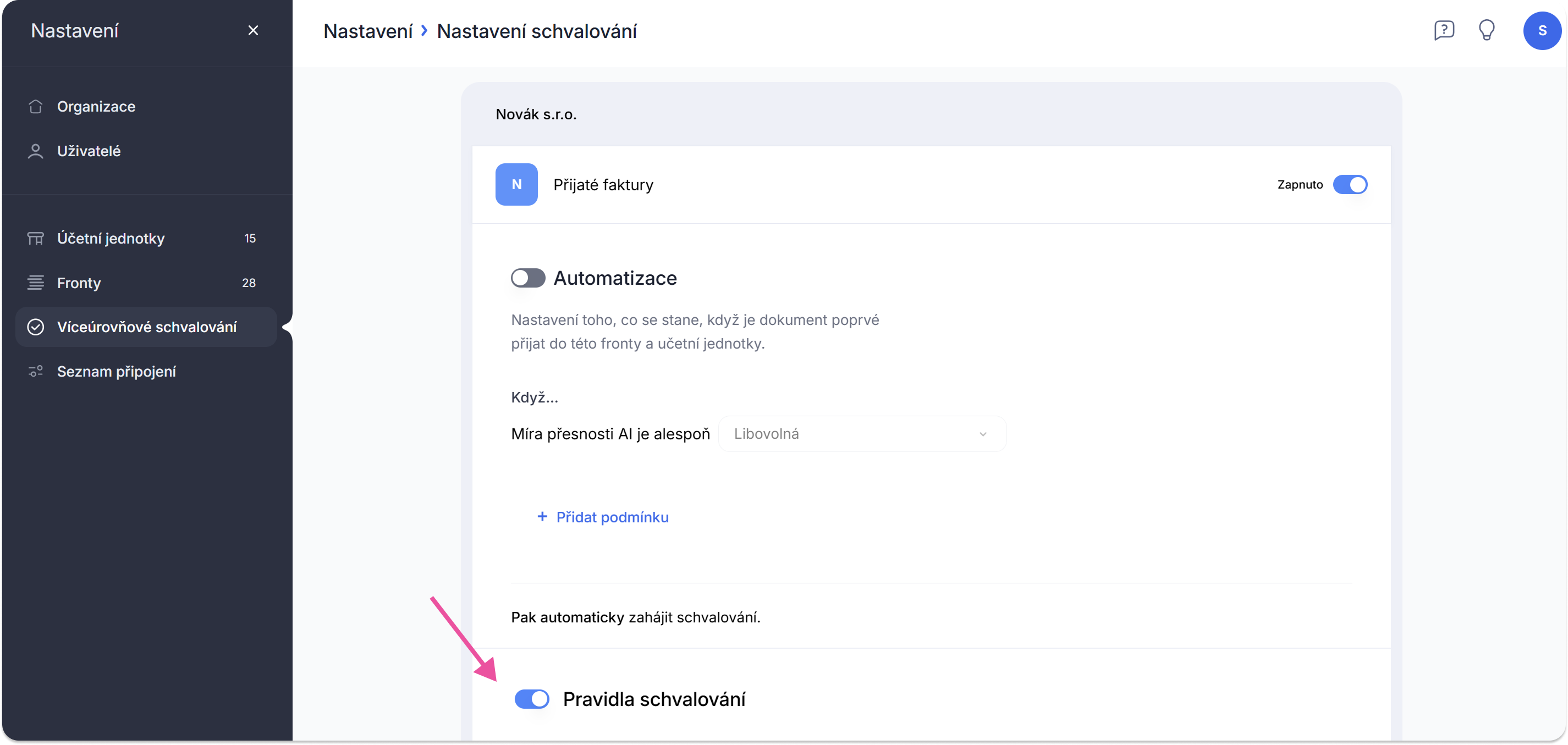
Nastavení pravidel
1. Nejprve si vytvořte nové pravidlo, které si libovolně pojmenujete. Kdykoli si ho můžete přejmenovat přes tři tečky:
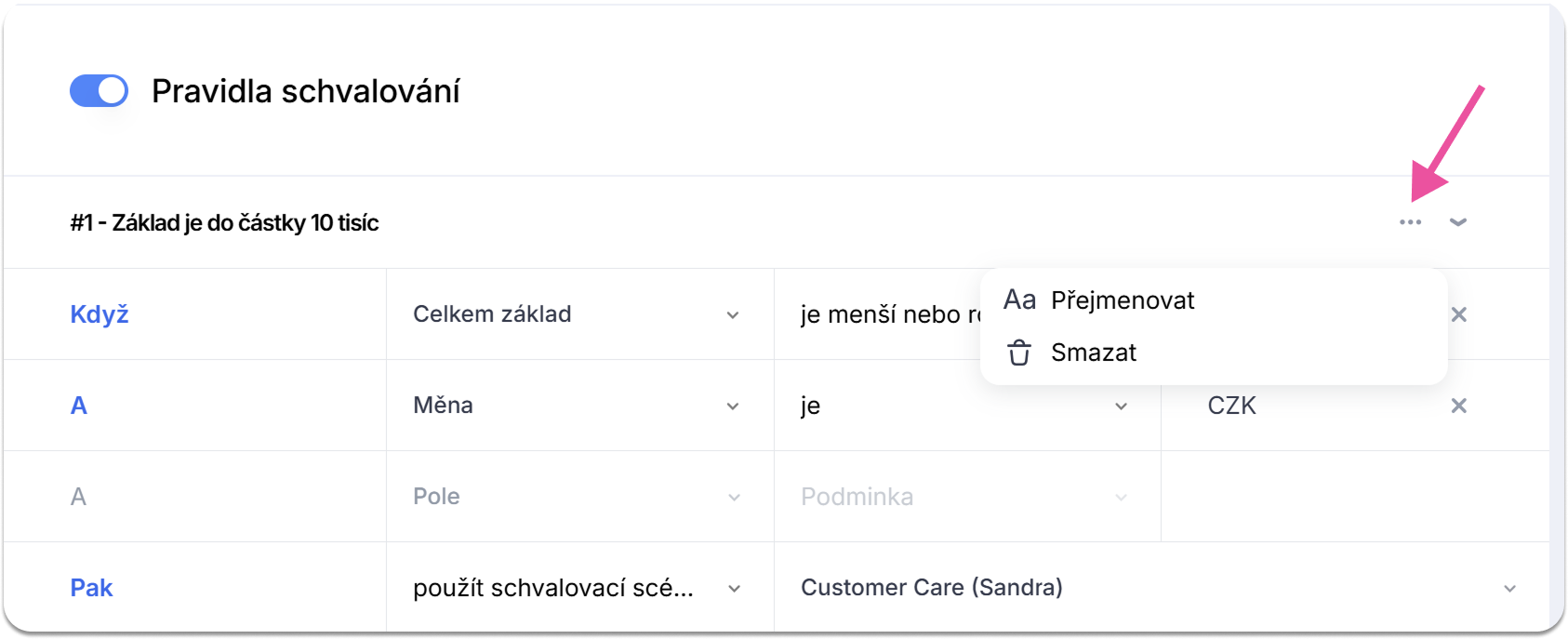
2. Po rozkliknutí tohoto nového pravidla vyberete hodnoty, které jsou pro vás na dokladech pro schvalování klíčové pro výběr schvalovacího scénáře.
a) Pravidlo začíná podmínkou když "je něco splněno"
Tady si můžete zvolit jakékoliv pole, které se na dokladu nachází například celkem základ, variabilní symbol, IČO, ale i třeba e-mail odesílatele, kdo dokument nahrál, jestli se jedná o doklad s isdoc.
V seznamu se dá i jednoduše vyhledávat (viz obrázek):
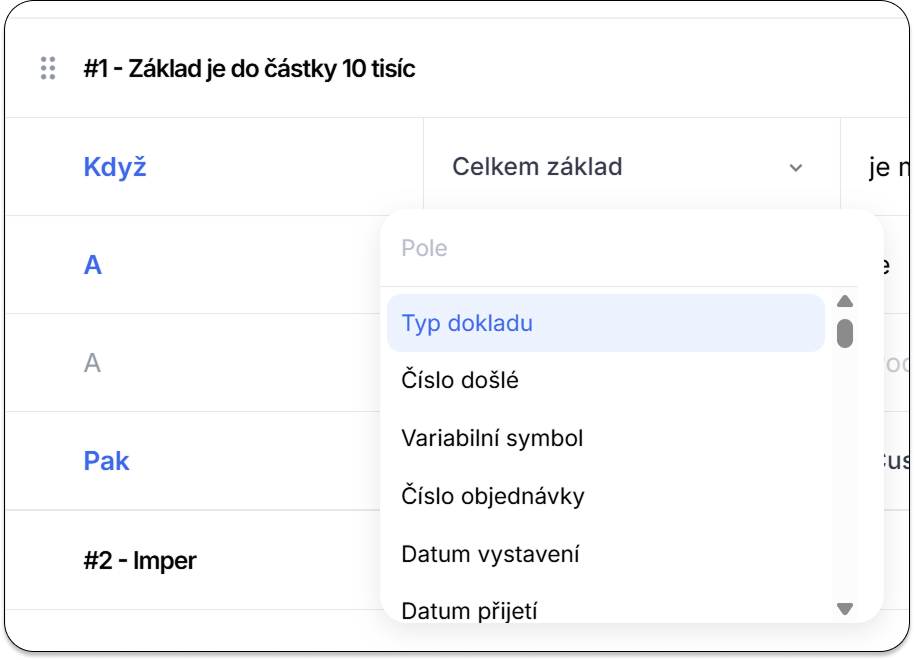
Následně vyberete jednu z nabízených možností podmínek. Ty se vždy nabízí v závislosti na tom, o jaký druh pole se jedná, jestli textové, alfanumerické, numerické (číselné) nebo číselníkové. Například na výběr tyto možnosti:
- nemá hodnotu
- má hodnotu
- je
- obsahuje
- je větší než
- je menší než
- je větší nebo rovno
- je menší nebo rovno
- začíná
- je jeden z
- a mnoho dalšího
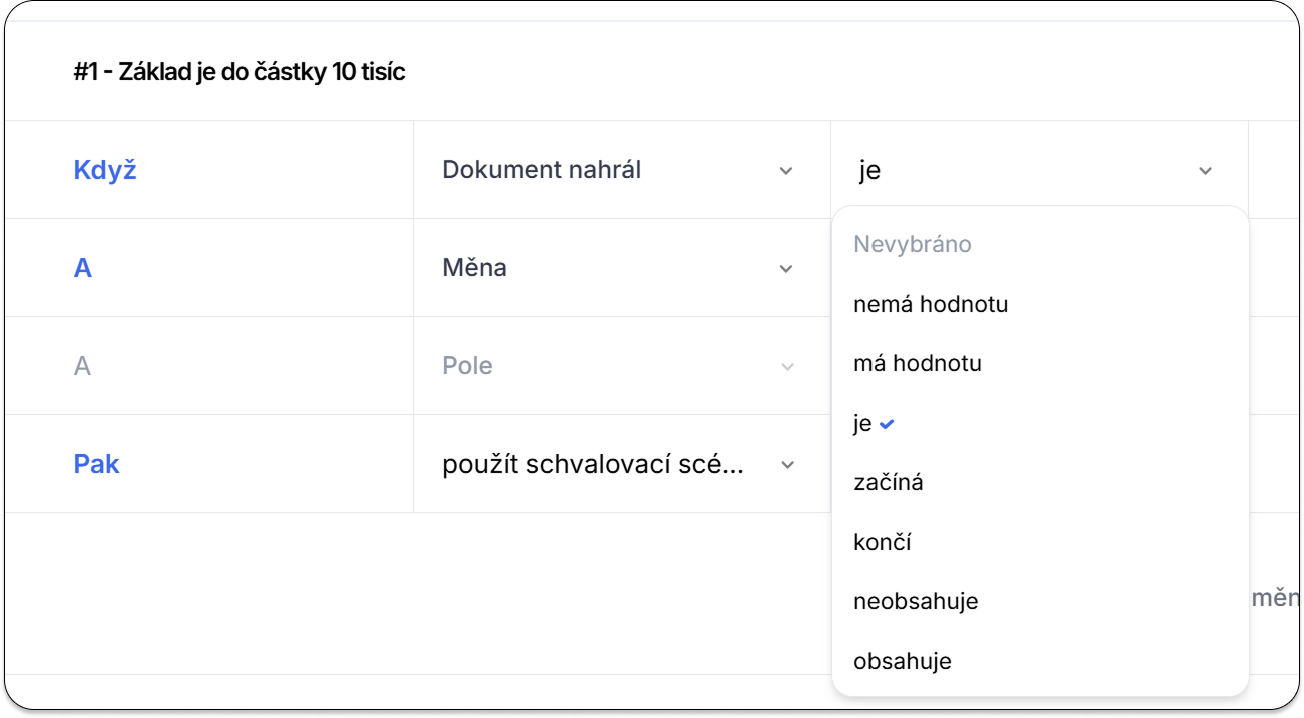
b) K základní podmínce můžete následně přidat další podmínky (pomocí operátoru "a zároveň"), které musí být splněny současně.
Příklad:
Nastavíte, že celkový základ musí být menší nebo roven 100 000.
A zároveň musí jít o měnu CZK.
Tímto zajistíte, že pravidlo platí jen pro korunové faktury. Zahraniční faktury (např. v EUR) s ekvivalentní částkou (např. $100 000$ EUR), které představují výrazně vyšší závazek, mohou mít přiřazeno samostatné schvalovací pravidlo.
3. Zvolíte, co se má v rámci schvalování stát, tedy jednu z těchto možností:
- použít již nějaký vytvořený scénář
- přiřadit se konkrétní schvalovatel
- automaticky se doklad schválit
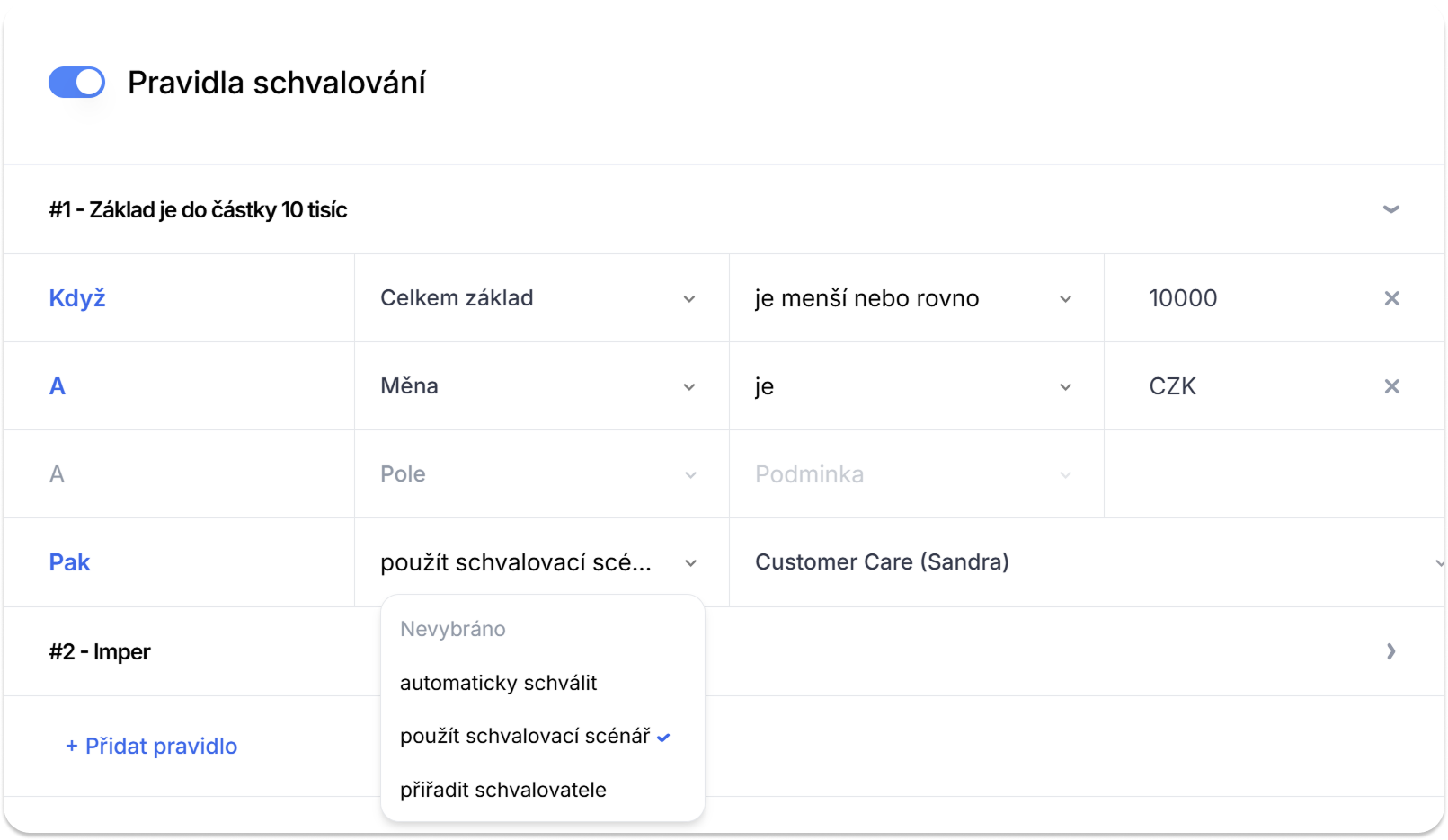
4. Pravidlo následně uložíte.
Na našem příkladu níže máme například podmínku, že pokud celkem základ bude menší nebo rovno 100 000, pak přiřadit schvalovatele "Ondřej Surý".
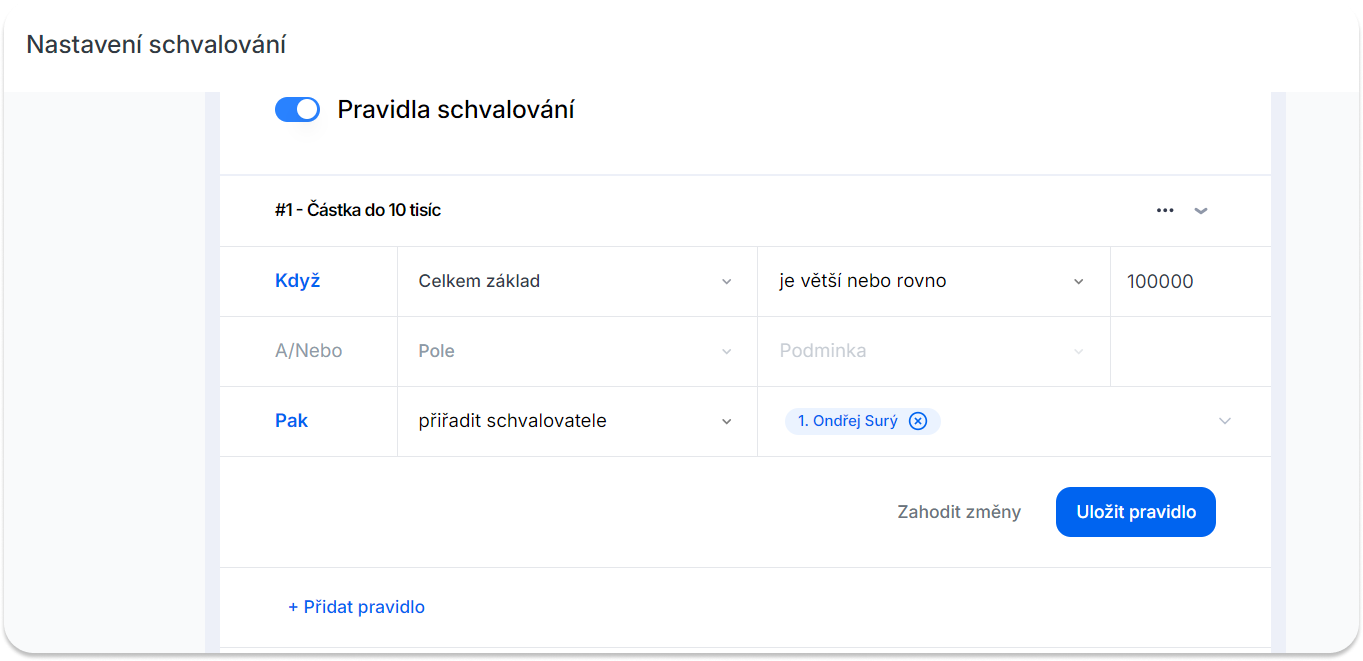
Pravidel si můžete vytvořit, kolik potřebujete.
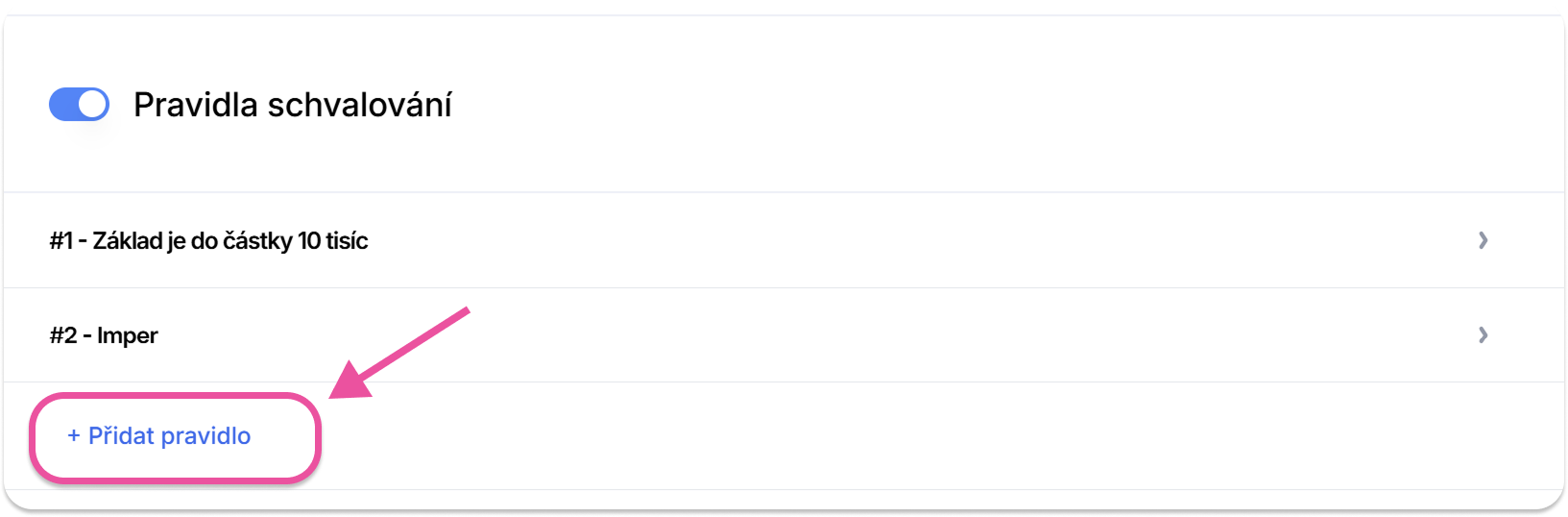
Je možné si také nastavit pořadí pravidel a zda se má po schválení dokladu, daný doklad automaticky odeslat do účetního programu.
Pořadí pravidel
Důležité je zamyslet se nad pořadím (prioritou) jednotlivých pravidel, protože pravidlo, které je na prvním místě, má největší váhu a bude se po nahrání dokladu uplatňovat jako první.
Pokud doklad nesplní podmínky prvního pravidla, systém přechází k dalšímu, a takto pokračuje, dokud nenajde pravidlo, kterému doklad vyhovuje.
V případě, že doklad nesplní žádnou z nastavených podmínek, zůstane v Přehledu dokladů a bude čekat na ruční zahájení schvalování.
Tyto doklady snadno zobrazíte a zpracujete v přehledu tak, že použijete filtr "Bez schvalovatele".
Pořadí jednotlivých pravidel můžete změnit tak, že najedete myší na název daného scénáře a objeví se vám ikona pro posunutí:
Automatické odeslání po schválení
V rámci pravidel pro schvalování si můžete nastavit, aby se doklad po schválení automaticky přesunul do záložky Odeslané, a tedy odeslal. Nicméně tohle doporučujeme pouze v případě, že člověk, který doklady schvaluje jako poslední ví případně co dělat s doklady, které se vrátí z účetního programu s nějakou chybou a tedy ví, jak případně doklad opravit, aby ho se doklad v pořádku odeslal. Příkladem může být například, že se vrátí doklad kvůliz uzavřenému DPH, neplatné kombinaci účetních vazeb apod.
Standardně tedy tuhle možnost využívají naši uživatelé ve chvíli, kdy na konci schvalovací cesty, a tedy posledním člověkem je účetní.
Tuto funkci si případně zapnete ve stejném nastavení jako pravidla pro schvalování, kdy za pravidly je možnost "po schválení doklad přesunout do Odeslané":